网络安全实验五--PGP文件邮件加密--交
网络安全实验五--PGP文件邮件加密--交

阳工程学院学生实验报告(课程名称:网络安全)实验题目:PGP在文件系统、系统中的应用班级计算学号201 姓名地点指导教师实验日期: 2016 年月日一、实验目的了解PGP的工作原理,学会安装使用PGP电子加密软件,并利用outlook express发送加密,并对接收到的加密进行解密。
二、实验环境本地主机、PGP8.1版本三、实验容与要求1、练习软件的哪些功能,自己总结。
2、通过实验了解PGP是一款加密解密软件。
3、熟悉使用PGP加密解密原理和方法。
四、实验过程及结果分析一、生成密钥(1)从工具箱下载PGP8.1到本地主机中,并安装(安装过程中需要重启系统,具体步骤参照安装包中说明文档)。
安装完成后运行PGPkey:开始-程序-PGP-PGPkeys,如图1.1所示。
图1.1(2)点击工具栏的钥匙图标,启动PGP密钥生成向导,如图1.2所示。
图1.2(3)点击下一步,进入分配和电子界面。
输入和一个真实有效的Email地址(此地址会在下面的实验中使用到)。
(4)点击下一步,进入分配密码界面;输入至少8位字符长度的密码,如图1.3所示。
图1.3(5)点击下一步,进入密钥生成进程界面,等密钥生成后点击下一步,完成密钥的生成,如图1.4所示。
图1.4(6)打开PGPkeys.exe,从开始-程序-PGP-PGPkeys;可以看到刚刚创建的图1.5二、文件加解密(1)在待加密的文件上单击右键,选择PGP-加密。
弹出PGP外壳-密钥选择对话框,如图2.1所示。
图2.1(2)选择刚创建的密钥,点击确定;PGP会对文件进行加密,并保存为.pgp图2.2(3)要查看加密后的文件,在加密后的文件上双击或者单击右键选择PGP-解密&较验;此时会要求输入密码。
(4)正确输入文件加密密钥对应的密码,PGP解密文件并提示保存解密文件。
(5)保存解密文件,并与原文件比较,如图2.3所示。
图2.3三、PGP加密应用(1)查看PGPkeys中的PGP密钥,确钥的有效性为绿色有效,如图3.1所示。
PGP电子邮件加密实验报告
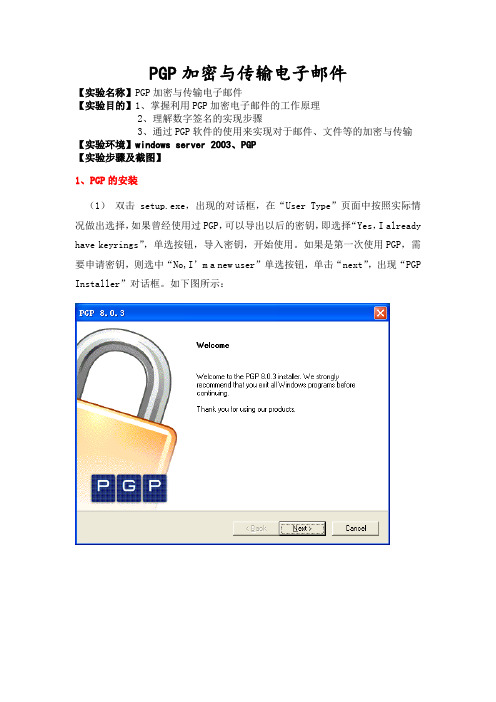
PGP加密与传输电子邮件【实验名称】PGP加密与传输电子邮件【实验目的】1、掌握利用PGP加密电子邮件的工作原理2、理解数字签名的实现步骤3、通过PGP软件的使用来实现对于邮件、文件等的加密与传输【实验环境】windows server 2003、PGP【实验步骤及截图】1、PGP的安装(1)双击setup.exe,出现的对话框,在“User Type”页面中按照实际情况做出选择,如果曾经使用过PGP,可以导出以后的密钥,即选择“Yes,I already have keyrings”,单选按钮,导入密钥,开始使用。
如果是第一次使用PGP,需要申请密钥,则选中“No,I’m a new user”单选按钮,单击“next”,出现“PGP Installer”对话框。
如下图所示:(2)出现安装路径的选择,可以选择默认的安装路径,C:\ PGP Corporation\PGP for Windows XP(假设系统盘是C盘的情况),如下图所示,点击下一步:(3)出现选择PGP组件的窗口,安装程序会检测你系统内所安装的程序,如果存在PGP可以支持的程序,它将自动为选中该支持组件(安装程序询问安装哪些软件的支持组建,这里PGP支持Outlook、Outlook Express、ICQ、Eudora,还有GroupWise;选中平时使用的程序,单击Next按钮,程序安装完后需要重启系统。
) 如下图所示:2、PGP的配置(1)重启之后,出现PGP的注册对话框,注册之后才能顺利配置和使用PGP 软件,如下图所示:(2)打开附件中“注册信息.txt”,该文件中有两组注册资料,可以选其中的注册资料进行注册。
(3)在Name中输入:PGP Desktop;(4)在Organization中输入:PGP Enterprise;(5)在Lincense Number中输入序列号:CUCDX-4YGY5-KRJVJ-TBN6R-3E9UB-EMC;点击Manual(手工注册);(5)将“注册信息.txt”中的License Authorization部分复制到对话框中,注意必须包括“-----BEGIN PGP LICENSE AUTHORIZATION-----”以及“-----END PGP LICENSE AUTHORIZATION-----”:-----BEGIN PGP LICENSE AUTHORIZATION----- ADIAApAAAJ4gWeOov9Nr/gJ1TaVQz2olNEx1zACggvH4tuOArH1Swb22sB9Nmx7YC6w= -----END PGP LICENSE AUTHORIZATION-----(6)选择Authorize,注册完成,点击OK按钮,进入密钥生成向导:3、用户公钥/私钥对的生成(1)密钥生成向导,选择“下一步”,如下图所示:若没有出现以上对话框,则右击工具栏下方的锁形图标,选择PGPKeys,在打开的窗口点击钥匙形图标,新申请一对密钥。
PGP加密邮件
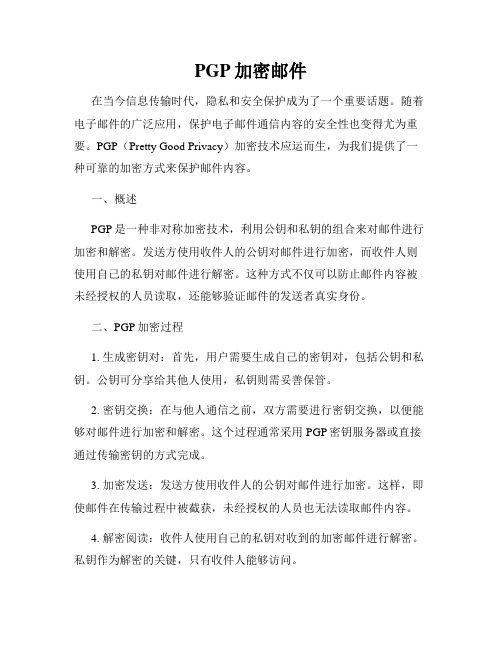
PGP加密邮件在当今信息传输时代,隐私和安全保护成为了一个重要话题。
随着电子邮件的广泛应用,保护电子邮件通信内容的安全性也变得尤为重要。
PGP(Pretty Good Privacy)加密技术应运而生,为我们提供了一种可靠的加密方式来保护邮件内容。
一、概述PGP是一种非对称加密技术,利用公钥和私钥的组合来对邮件进行加密和解密。
发送方使用收件人的公钥对邮件进行加密,而收件人则使用自己的私钥对邮件进行解密。
这种方式不仅可以防止邮件内容被未经授权的人员读取,还能够验证邮件的发送者真实身份。
二、PGP加密过程1. 生成密钥对:首先,用户需要生成自己的密钥对,包括公钥和私钥。
公钥可分享给其他人使用,私钥则需妥善保管。
2. 密钥交换:在与他人通信之前,双方需要进行密钥交换,以便能够对邮件进行加密和解密。
这个过程通常采用PGP密钥服务器或直接通过传输密钥的方式完成。
3. 加密发送:发送方使用收件人的公钥对邮件进行加密。
这样,即使邮件在传输过程中被截获,未经授权的人员也无法读取邮件内容。
4. 解密阅读:收件人使用自己的私钥对收到的加密邮件进行解密。
私钥作为解密的关键,只有收件人能够访问。
三、PGP的优势1. 强大的安全性:PGP采用4096位的RSA公钥算法,保障了邮件内容的安全性。
即使黑客盗取了邮件或者中途截获,他们也无法破解加密的内容。
2. 身份验证:PGP加密邮件可以通过数字签名来验证邮件的发送者身份,确保邮件的来源可信。
3. 兼容性:PGP加密邮件可以在各种邮件客户端和操作系统之间进行安全通信,提供了广泛的兼容性和可用性。
四、PGP的应用场景1. 商务通信:对于商务秘密、合同、财务报表等重要邮件,PGP加密可以保护邮件的机密性,防止敏感信息泄露。
2. 个人隐私:PGP加密邮件可用于个人隐私保护,如发送个人身份信息、银行账户等敏感信息。
3. 政府机构:政府机构间的邮件通信往往涉及重要国家机密,使用PGP加密可以保护国家安全和防止间谍活动。
pgp实验报告
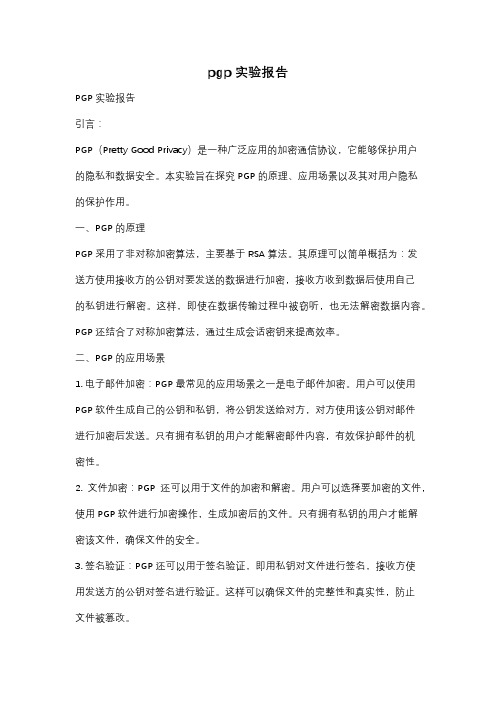
pgp实验报告PGP实验报告引言:PGP(Pretty Good Privacy)是一种广泛应用的加密通信协议,它能够保护用户的隐私和数据安全。
本实验旨在探究PGP的原理、应用场景以及其对用户隐私的保护作用。
一、PGP的原理PGP采用了非对称加密算法,主要基于RSA算法。
其原理可以简单概括为:发送方使用接收方的公钥对要发送的数据进行加密,接收方收到数据后使用自己的私钥进行解密。
这样,即使在数据传输过程中被窃听,也无法解密数据内容。
PGP还结合了对称加密算法,通过生成会话密钥来提高效率。
二、PGP的应用场景1. 电子邮件加密:PGP最常见的应用场景之一是电子邮件加密。
用户可以使用PGP软件生成自己的公钥和私钥,将公钥发送给对方,对方使用该公钥对邮件进行加密后发送。
只有拥有私钥的用户才能解密邮件内容,有效保护邮件的机密性。
2. 文件加密:PGP还可以用于文件的加密和解密。
用户可以选择要加密的文件,使用PGP软件进行加密操作,生成加密后的文件。
只有拥有私钥的用户才能解密该文件,确保文件的安全。
3. 签名验证:PGP还可以用于签名验证,即用私钥对文件进行签名,接收方使用发送方的公钥对签名进行验证。
这样可以确保文件的完整性和真实性,防止文件被篡改。
三、PGP对用户隐私的保护作用1. 数据加密:PGP通过非对称加密算法,将用户的敏感数据进行加密,即使在数据传输过程中被窃听,也无法解密数据内容。
这为用户的隐私保护提供了强大的保障。
2. 身份验证:PGP的签名验证功能可以确保文件的完整性和真实性。
用户可以通过验证发送方的签名来确认文件的来源和真实性,避免受到伪造文件的欺骗。
3. 防止篡改:PGP的签名验证功能还可以防止文件被篡改。
一旦文件被篡改,其签名验证将失败,接收方可以立即察觉到文件的不可靠性。
4. 不可抵赖性:PGP的签名验证功能还具有不可抵赖性。
一旦发送方对文件进行签名,就无法否认自己的行为,这在一些法律纠纷中具有重要意义。
pgp加密实验报告

pgp加密实验报告PGP加密实验报告引言:在当今数字化时代,保护个人隐私和数据安全变得尤为重要。
随着互联网的普及,我们的个人信息和敏感数据越来越容易暴露在网络威胁之下。
为了解决这个问题,加密技术成为了一种重要的手段。
本实验旨在探究PGP(Pretty Good Privacy)加密技术,并通过实际操作来了解其原理和应用。
一、PGP加密的背景和原理PGP加密技术最早由菲尔·齐默曼(Phil Zimmermann)在1991年开发,它是一种非对称加密技术。
非对称加密技术使用了一对密钥,即公钥和私钥。
公钥可以用于加密消息,而私钥则用于解密消息。
二、实验准备在进行PGP加密实验之前,我们需要准备一些工具和材料。
首先,我们需要下载和安装PGP软件,例如GnuPG。
其次,我们需要生成一对密钥,一个用作公钥,另一个用作私钥。
生成密钥时,我们需要输入一些个人信息,如姓名和电子邮件地址。
三、实验步骤1. 生成密钥对在GnuPG软件中,我们可以使用命令行或图形界面生成密钥对。
我们需要输入一些个人信息,并设置一个密码来保护私钥。
生成密钥对后,我们将得到一个公钥文件和一个私钥文件。
2. 密钥的导入和导出我们可以将生成的公钥导出为一个文件,并与他人共享。
其他人可以使用我们的公钥来加密消息,以确保只有我们能够解密。
同样,我们也可以导入他人的公钥,并使用其公钥来加密消息。
3. 加密和解密消息使用GnuPG软件,我们可以使用对方的公钥来加密消息。
在加密过程中,只有使用私钥才能解密。
我们可以通过命令行或图形界面来进行加密和解密操作。
四、实验结果通过实验,我们成功生成了一对密钥,并将公钥导出并与他人共享。
我们还成功使用对方的公钥来加密消息,并使用私钥来解密。
实验结果表明,PGP加密技术能够有效地保护个人隐私和数据安全。
五、实验总结PGP加密技术作为一种非对称加密技术,为我们提供了一种安全保护个人隐私和数据安全的手段。
通过实验,我们深入了解了PGP加密的原理和应用。
用PGP对电子邮件及文件签名加密试验@#@#
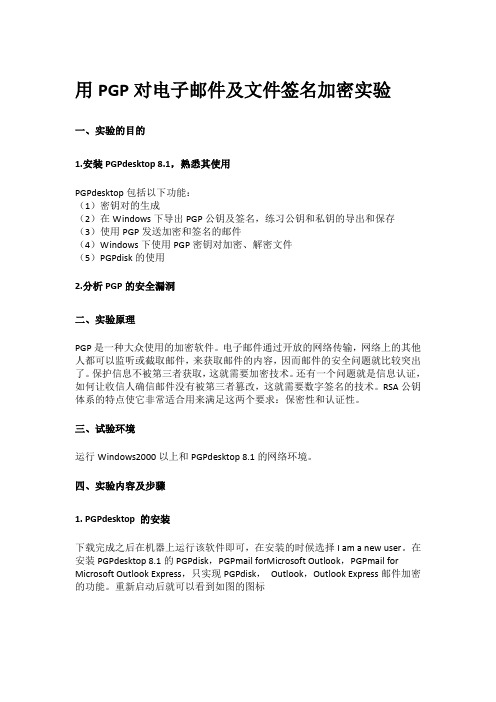
用PGP对电子邮件及文件签名加密实验一、实验的目的1.安装PGPdesktop 8.1,熟悉其使用PGPdesktop包括以下功能:(1)密钥对的生成(2)在Windows下导出PGP公钥及签名,练习公钥和私钥的导出和保存(3)使用PGP发送加密和签名的邮件(4)Windows下使用PGP密钥对加密、解密文件(5)PGPdisk的使用2.分析PGP的安全漏洞二、实验原理PGP是一种大众使用的加密软件。
电子邮件通过开放的网络传输,网络上的其他人都可以监听或截取邮件,来获取邮件的内容,因而邮件的安全问题就比较突出了。
保护信息不被第三者获取,这就需要加密技术。
还有一个问题就是信息认证,如何让收信人确信邮件没有被第三者篡改,这就需要数字签名的技术。
RSA公钥体系的特点使它非常适合用来满足这两个要求:保密性和认证性。
三、试验环境运行Windows2000以上和PGPdesktop 8.1的网络环境。
四、实验内容及步骤1. PGPdesktop 的安装下载完成之后在机器上运行该软件即可,在安装的时候选择I am a new user。
在安装PGPdesktop 8.1的PGPdisk,PGPmail forMicrosoft Outlook,PGPmail for Microsoft Outlook Express,只实现PGPdisk,Outlook,Outlook Express邮件加密的功能。
重新启动后就可以看到如图的图标2.PGP key的生成(1)打开开始菜单→程序→PGP→PGPkeys:(2)在Key Generation Winzrad提示向导下,单击“next”按钮,开始创建密钥对;输入全名和邮件地址之后单击“下一步”(默认设置Diffle-Hellman/DSS加密)注:加密长度保持默认为2048位(3)接受密钥对永不过期的默认设置,单击“next”(4)在要求输入passphrase的对话框中,输入passphrase并再次确认。
PGP邮件加密实验
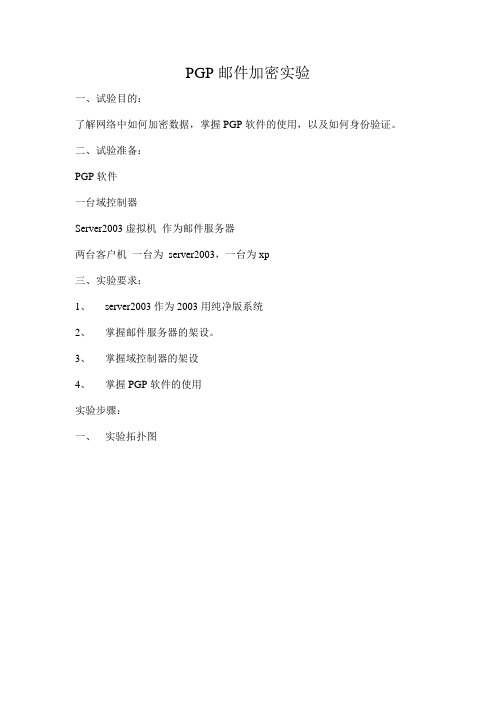
PGP邮件加密实验一、试验目的:了解网络中如何加密数据,掌握PGP软件的使用,以及如何身份验证。
二、试验准备:PGP软件一台域控制器Server2003虚拟机作为邮件服务器两台客户机一台为server2003,一台为xp三、实验要求:1、server2003作为2003用纯净版系统2、掌握邮件服务器的架设。
3、掌握域控制器的架设4、掌握PGP软件的使用实验步骤:一、实验拓扑图1、配置AD IP:192.168.1.1 DNS 192.168.1.1 GW:192.168.1.12、配置MAIL IP:192.168.1.2 DNS:192.168.1.1 GW:192.168.1.13、配置PC1 IP:192.168.1.3 DNS:192.168.1.1 GW:192.168.1.14、配置PC2 IP:192.168.1.4 DNS:192.168.1.1 GW:192.168.1.15、测试计算机之间是否可以相互ping通。
二、配置AD1、在AD上架设域控制器。
域名为三、分别将mail、pc1、pc2加入到域环境中。
注意:计算机不要重名。
加入域时需要管理员帐户。
四、在mail上配置邮件服务器:1、准备系统光盘2、Mail服务器连接AD,但他们直接也没有直接的关系。
3、在mail上创建2个邮件帐户分别为PC1、PC2.我们一般架设mail 一边向客户机拷贝PGP软件。
注意拷贝的方式,从真实机拷贝。
POP3服务支持三种用来验证用户身份的方法:●本地windows帐户验证这是我们选择的。
●Active directory 集成验证●已加密的密码文件验证这里我们选择第一种,如果选择第二种的话,必须要将mail服务器做成AD 的域成员服务器,这个试验我们在后面进行。
五、在客户端上outlook上配置邮件帐户。
1、测试是否可以互发邮件出了点小问题我们在mail上单独做了dns不同于AD的dns,所以我们在mail POP3这里设置邮件服务器地址时需要设定mail的地址即192.168.1.2,这个大家需要注意Ok,测试通过,我们下来做pgp加密。
PGP邮件加密标准-实验指导书-renew
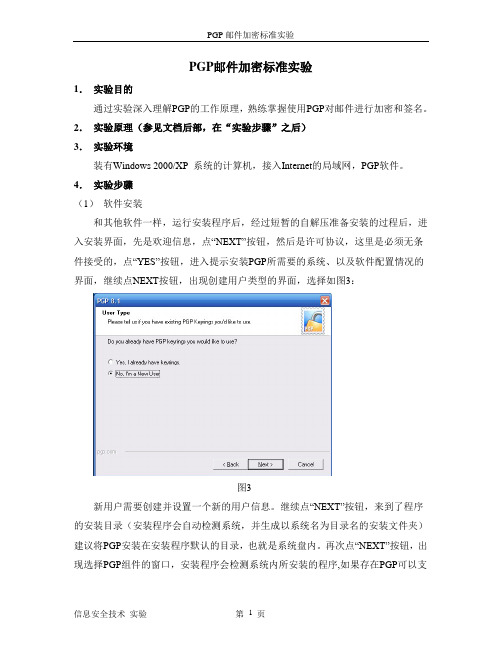
PGP邮件加密标准实验1.实验目的通过实验深入理解PGP的工作原理,熟练掌握使用PGP对邮件进行加密和签名。
2.实验原理(参见文档后部,在“实验步骤”之后)3.实验环境装有Windows 2000/XP 系统的计算机,接入Internet的局域网,PGP软件。
4.实验步骤(1)软件安装和其他软件一样,运行安装程序后,经过短暂的自解压准备安装的过程后,进入安装界面,先是欢迎信息,点“NEXT”按钮,然后是许可协议,这里是必须无条件接受的,点“YES”按钮,进入提示安装PGP所需要的系统、以及软件配置情况的界面,继续点NEXT按钮,出现创建用户类型的界面,选择如图3:图3新用户需要创建并设置一个新的用户信息。
继续点“NEXT”按钮,来到了程序的安装目录(安装程序会自动检测系统,并生成以系统名为目录名的安装文件夹)建议将PGP安装在安装程序默认的目录,也就是系统盘内。
再次点“NEXT”按钮,出现选择PGP组件的窗口,安装程序会检测系统内所安装的程序,如果存在PGP可以支持的程序,将自动选中。
图4第一个是磁盘加密组件,第二个是ICQ实时加密组件,第三个是微软的OUTLOOK邮件加密组件,第四个是有大量使用者的OUTLOOK EXPRESS,简称OE。
在这里只讲解PGP的文件加密功能。
后面的安装过程就只需按“NEXT”,最后再根据提示重启系统即可完成安装。
(注意:为了避免导致程序出错,建议立即重起系统)。
注意:PGP安装完毕后,会自动在Outlook中添加PGP图标,若你使用的是第三方提供的邮箱,如163等,则PGP不会在发送邮件时自动加密,需要利用后面的步骤,手动做加解密、数字签名等。
(2)创建和设置初始用户重启后,进入系统时会自动启动PGPtray.exe,这个程序是用来控制和调用PGP 的全部组件的,接下来进入新用户创建与设置。
启动PGPtray后,会出现一个PGP Key Generation Wizard(PGP密钥生成向导),点“下一步”按钮,进入Name and Email Assignment(用户名和电子邮件分配)界面,在Full name(全名)处输入你想要创建的用户名,Email address处输入用户所对应的电子邮件地址,,完成后点“下一步”按钮,如图5:图5接下来进入Passphrase Assignment,在Passphrase处输入你需要的密码,Confirmation(确认)处再输入一次长度必须大于8位,建议为12位以上,如果出现“Warning: Caps Lock is activated!”的提示信息,说明你开启了Caps Lock键(大小写锁定键),点一下该键关闭大小写锁定后再输入密码,因为密码是要分大小写的。
PGP实验报告范文
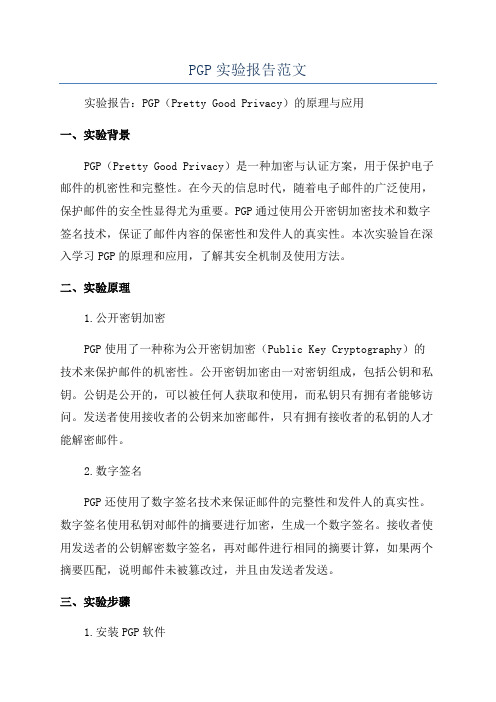
PGP实验报告范文实验报告:PGP(Pretty Good Privacy)的原理与应用一、实验背景PGP(Pretty Good Privacy)是一种加密与认证方案,用于保护电子邮件的机密性和完整性。
在今天的信息时代,随着电子邮件的广泛使用,保护邮件的安全性显得尤为重要。
PGP通过使用公开密钥加密技术和数字签名技术,保证了邮件内容的保密性和发件人的真实性。
本次实验旨在深入学习PGP的原理和应用,了解其安全机制及使用方法。
二、实验原理1.公开密钥加密PGP使用了一种称为公开密钥加密(Public Key Cryptography)的技术来保护邮件的机密性。
公开密钥加密由一对密钥组成,包括公钥和私钥。
公钥是公开的,可以被任何人获取和使用,而私钥只有拥有者能够访问。
发送者使用接收者的公钥来加密邮件,只有拥有接收者的私钥的人才能解密邮件。
2.数字签名PGP还使用了数字签名技术来保证邮件的完整性和发件人的真实性。
数字签名使用私钥对邮件的摘要进行加密,生成一个数字签名。
接收者使用发送者的公钥解密数字签名,再对邮件进行相同的摘要计算,如果两个摘要匹配,说明邮件未被篡改过,并且由发送者发送。
三、实验步骤1.安装PGP软件首先,我们需要在电脑上安装PGP软件。
PGP软件提供了多个版本和平台选择,根据自己的需求选择相应的版本进行安装。
2.生成密钥对安装完PGP软件后,我们需要生成一对密钥,包括公钥和私钥。
进入PGP软件的密钥管理界面,选择生成新密钥对,填写自己的姓名和电子邮件地址等信息,然后选择生成密钥。
3.密钥的导入和导出在PGP中,公钥和私钥可以分别导入和导出。
公钥可以在网上进行公开发布,以便其他人使用;私钥则需要妥善保管,不要泄露给他人。
在密钥管理界面中,我们可以选择导出公钥或私钥,并选择保存的路径。
同样的,我们也可以选择导入公钥或私钥。
4.加密邮件5.解密邮件在接收到加密邮件时,我们需要使用自己的私钥进行解密。
实验五 PGP加密实验指导
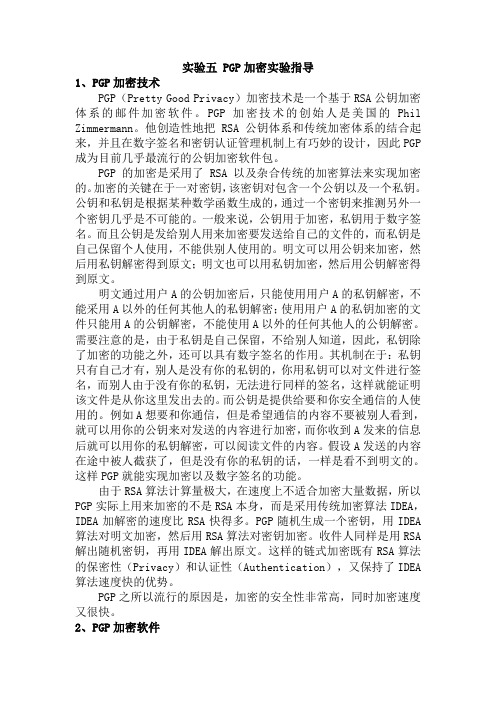
实验五 PGP加密实验指导1、PGP加密技术PGP(Pretty Good Privacy)加密技术是一个基于RSA公钥加密体系的邮件加密软件。
PGP加密技术的创始人是美国的Phil Zimmermann。
他创造性地把RSA公钥体系和传统加密体系的结合起来,并且在数字签名和密钥认证管理机制上有巧妙的设计,因此PGP 成为目前几乎最流行的公钥加密软件包。
PGP的加密是采用了RSA以及杂合传统的加密算法来实现加密的。
加密的关键在于一对密钥,该密钥对包含一个公钥以及一个私钥。
公钥和私钥是根据某种数学函数生成的,通过一个密钥来推测另外一个密钥几乎是不可能的。
一般来说,公钥用于加密,私钥用于数字签名。
而且公钥是发给别人用来加密要发送给自己的文件的,而私钥是自己保留个人使用,不能供别人使用的。
明文可以用公钥来加密,然后用私钥解密得到原文;明文也可以用私钥加密,然后用公钥解密得到原文。
明文通过用户A的公钥加密后,只能使用用户A的私钥解密,不能采用A以外的任何其他人的私钥解密;使用用户A的私钥加密的文件只能用A的公钥解密,不能使用A以外的任何其他人的公钥解密。
需要注意的是,由于私钥是自己保留,不给别人知道,因此,私钥除了加密的功能之外,还可以具有数字签名的作用。
其机制在于:私钥只有自己才有,别人是没有你的私钥的,你用私钥可以对文件进行签名,而别人由于没有你的私钥,无法进行同样的签名,这样就能证明该文件是从你这里发出去的。
而公钥是提供给要和你安全通信的人使用的。
例如A想要和你通信,但是希望通信的内容不要被别人看到,就可以用你的公钥来对发送的内容进行加密,而你收到A发来的信息后就可以用你的私钥解密,可以阅读文件的内容。
假设A发送的内容在途中被人截获了,但是没有你的私钥的话,一样是看不到明文的。
这样PGP就能实现加密以及数字签名的功能。
由于RSA算法计算量极大,在速度上不适合加密大量数据,所以PGP实际上用来加密的不是RSA本身,而是采用传统加密算法IDEA,IDEA加解密的速度比RSA快得多。
PGP加密邮件通信

PGP加密邮件通信PGP(Pretty Good Privacy)是一种广泛使用的加密邮件通信协议,它提供了一种安全的方式来保护邮件内容的机密性和完整性。
本文将介绍PGP加密邮件通信的原理和使用方法,以及应注意的一些问题。
一、PGP加密邮件通信的原理PGP通过使用公钥加密和私钥解密的方法来实现邮件的加密和解密。
在PGP加密邮件通信中,有两种关键的密钥:公钥和私钥。
1. 公钥:公钥是用于加密邮件的密钥,可以公开分享给他人。
任何人都可以使用发送者的公钥对邮件进行加密,但只有发送者本人可以使用自己的私钥解密。
2. 私钥:私钥是用于解密邮件的密钥,必须严格保密。
只有私钥的持有者才能够使用自己的私钥解密从其他人收到的加密邮件。
PGP加密邮件通信的流程如下:1. 发送者生成一对公钥和私钥,并将公钥分享给接收者。
2. 发送者使用接收者的公钥对邮件进行加密,然后发送加密后的邮件给接收者。
3. 接收者使用自己的私钥对收到的加密邮件进行解密,以获取邮件内容。
二、使用PGP加密邮件通信的步骤以下是使用PGP加密邮件通信的基本步骤:步骤1:安装PGP软件首先,需要下载和安装适合您操作系统的PGP软件。
步骤2:生成密钥对打开PGP软件后,选择生成密钥对选项。
在生成密钥对的过程中,需要输入您的姓名和电子邮件地址,并设置一个密码保护私钥。
步骤3:分享公钥生成密钥对后,需要将您的公钥分享给其他人。
可以将公钥发送给其他人,或者将其上传到公开的密钥服务器上,以供其他人检索。
步骤4:获取其他人的公钥为了对其他人的邮件进行加密,您需要获取对方的公钥。
可以要求对方发送公钥给您,或者从公开的密钥服务器中搜索并下载对方的公钥。
步骤5:加密邮件在编写邮件时,选择使用PGP进行加密。
打开PGP软件,并选择加密选项。
选择接收者的公钥,然后将邮件内容加密。
步骤6:解密邮件当您收到加密的邮件时,使用您的私钥进行解密。
打开PGP软件,并选择解密选项。
输入您的私钥密码,然后解密邮件内容。
PGP电子邮件加密
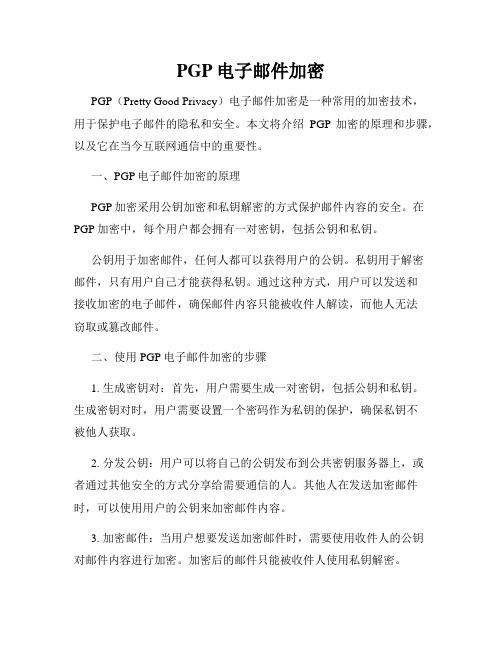
PGP电子邮件加密PGP(Pretty Good Privacy)电子邮件加密是一种常用的加密技术,用于保护电子邮件的隐私和安全。
本文将介绍PGP加密的原理和步骤,以及它在当今互联网通信中的重要性。
一、PGP电子邮件加密的原理PGP加密采用公钥加密和私钥解密的方式保护邮件内容的安全。
在PGP加密中,每个用户都会拥有一对密钥,包括公钥和私钥。
公钥用于加密邮件,任何人都可以获得用户的公钥。
私钥用于解密邮件,只有用户自己才能获得私钥。
通过这种方式,用户可以发送和接收加密的电子邮件,确保邮件内容只能被收件人解读,而他人无法窃取或篡改邮件。
二、使用PGP电子邮件加密的步骤1. 生成密钥对:首先,用户需要生成一对密钥,包括公钥和私钥。
生成密钥对时,用户需要设置一个密码作为私钥的保护,确保私钥不被他人获取。
2. 分发公钥:用户可以将自己的公钥发布到公共密钥服务器上,或者通过其他安全的方式分享给需要通信的人。
其他人在发送加密邮件时,可以使用用户的公钥来加密邮件内容。
3. 加密邮件:当用户想要发送加密邮件时,需要使用收件人的公钥对邮件内容进行加密。
加密后的邮件只能被收件人使用私钥解密。
4. 解密邮件:当收件人收到加密的邮件时,需要使用自己的私钥对邮件进行解密。
私钥是用户自己保存的,确保邮件内容只能被用户解密。
三、PGP电子邮件加密的重要性1. 保护隐私:在互联网时代,隐私泄露成为了一个严重的问题。
PGP加密可以有效地保护电子邮件的隐私,防止邮件内容被他人窃取和解读。
2. 防止篡改:通过PGP加密,邮件内容在传输过程中无法被篡改。
即使有人拦截了邮件,也无法破解加密内容或者修改邮件的内容。
3. 数字签名:PGP加密还支持数字签名功能,可以验证邮件的发送者是否为真实的身份。
这样可以防止伪造和冒充,确保邮件的真实性和完整性。
4. 商业通信:对于商业领域而言,保护商业邮件的机密性至关重要。
PGP加密可以确保商业邮件只能被授权人员解密,防止敏感信息泄露。
使用PGP实现电子邮件安全实验报告
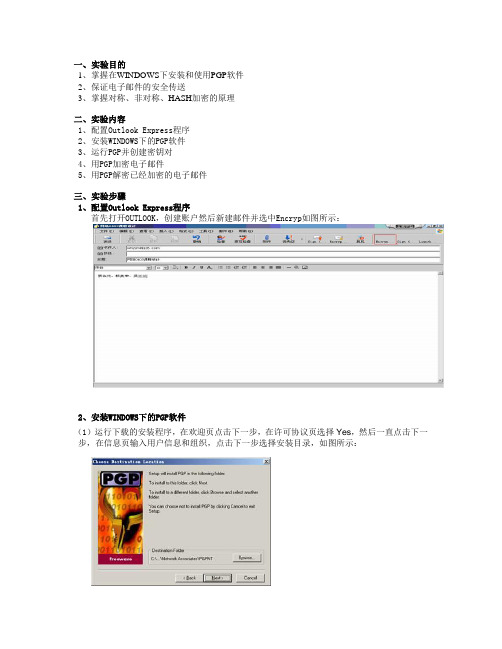
一、实验目的1、掌握在WINDOWS下安装和使用PGP软件2、保证电子邮件的安全传送3、掌握对称、非对称、HASH加密的原理二、实验内容1、配置Outlook Express程序2、安装WINDOWS下的PGP软件3、运行PGP并创建密钥对4、用PGP加密电子邮件5、用PGP解密已经加密的电子邮件三、实验步骤1、配置Outlook Express程序首先打开OUTLOOK,创建账户然后新建邮件并选中Encryp如图所示:2、安装WINDOWS下的PGP软件(1)运行下载的安装程序,在欢迎页点击下一步,在许可协议页选择Yes,然后一直点击下一步,在信息页输入用户信息和组织,点击下一步选择安装目录,如图所示:(2)点击下一步选择安装的组件,如图所示:(3)然后点击两次下一步开始安装,向导复制完檔完成安装。
3、运行PGP并创建密钥对(1)打开PGP加密软件主接口,然后在主接口点击打开密钥对生成向导,点击下一步输入用户全名和Email地址,如图所示:(2)点击下一步在生成密钥类型页选择密钥类型为RAS,如图所示:(3)点击下一步选择密钥位数为2048位,如图所示:(4)点击下一步,选择密钥永不过期。
然后在设置私钥页输入密码,如图所示:(5)一直点击下一步完成设置向导。
4、用PGP加密电子邮件点击发送在OutLook中编辑好的邮件,选择加密公钥,如图所示,选择OK邮件发送成功5、用PGP解密已经加密的电子邮件(1)打开OUTLOOK 收取邮件如图所示:(2)由于邮件加密过,显示的都是乱码,现在对邮件进行解密,点击右上角的Decryp PNG message 如图所示:(3)选中Decryp PNG message后,会提示输入私密进行解密如图所示:(4)点击OK解密成功,明文如图所示:四、体会和总结本次的实验,完成了在WINDOWS下安装和使用PGP软件,并且学习了密钥对的生成,加密的实现,解密的实现,电子邮件的加密/解密等功能。
网络安全实训报告3--使用PGP实现电子邮件加密和签名要点
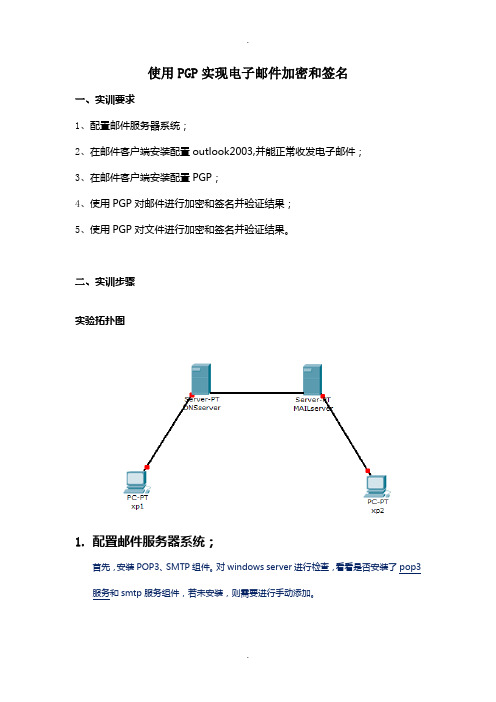
使用PGP实现电子邮件加密和签名一、实训要求1、配置邮件服务器系统;2、在邮件客户端安装配置outlook2003,并能正常收发电子邮件;3、在邮件客户端安装配置PGP;4、使用PGP对邮件进行加密和签名并验证结果;5、使用PGP对文件进行加密和签名并验证结果。
二、实训步骤实验拓扑图1.配置邮件服务器系统;首先,安装POP3、SMTP组件。
对windows server进行检查,看看是否安装了pop3服务和smtp服务组件,若未安装,则需要进行手动添加。
安装pop3服务组件运行appwiz.cpl---管理/删除windows组件弹出一个对话框“windows组件向导”,选“电子邮件服务”,再点击“详细信息”,这时会出现2个部分内容:pop3服务和pop3服务web管理。
“pop3服务web管理”便于用户进行远程web方式管理邮件服务器,这方面有需求的可选择该项。
安装smtp服务组件运行appwiz.cpl---管理/删除windows组件找到“应用程序服务器”,点击其中的“详细信息”按钮,然后点击“Internet信息服务(IIS)”进行详细信息查看,再选择“Smtp Service”,按确定。
而用户若希望能用远程web管理邮件服务器,就一定要选择“万维网服务”中的“远程管理(HTML)”组件DNS服务器可以添加邮件地址域名,做解析如图先添加域名名可以直接添加主机名为smtp和pop3或mail、www等,若是规范的写应该是先加的主机名为计算机名,然后在建别名(跟linux一样)2.在邮件客户端安装配置outlook2003,并能正常收发电子邮件;3.在邮件客户端安装配置PGP;双击pgp安装的exe文件同意,下一步,安装,完成提示是否重启,选择否打开破解版将上面的信息记录下来(上图我写的是xp2,截图错了)点击patch重启后会自动跳出组织和名称要和刚才破解生成的对于.下一步,没有联网,不能收取,选择第三项下一步下一步输入口令完成若是联网,PGP会自动的将公钥传到官方服务器上面,进行发布因为没有联网,报错,不管下一步下一步在下一步完成在另外一台计算机进行同样的操作,安装PGP,进行加密4.使用PGP对邮件进行加密和签名并验证结果;打开PGP选择邮寄此密钥双击发送,第一次发送特别慢然后会弹出下一步,完成第一次收发比较慢入手发送不成功,多收发几次收到别人发的公钥后,下载下来将导入的公钥进行签名另外一个账号进行同样的操作,就可以相互加密了发信息会提示下图,说明进行加密了若是到其他没有PGP验证的客户端,只能看到邮件主题,不能看见内容5.使用PGP对文件进行加密和签名并验证结果。
网络安全技术实验报告实验5PGP加密软件应用
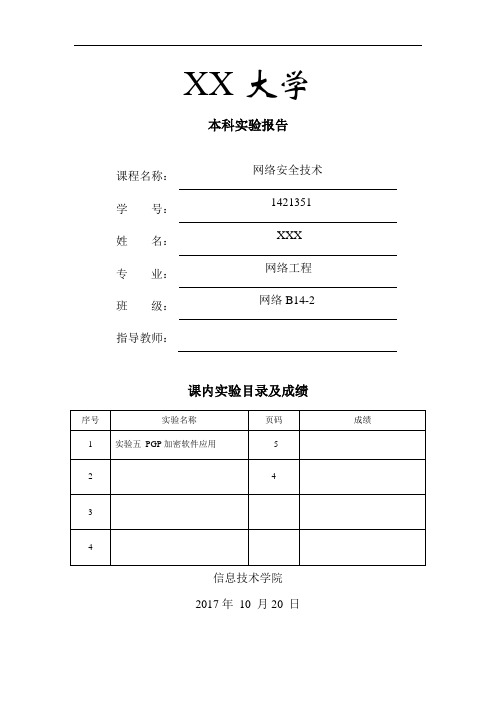
XX大学本科实验报告课程名称:网络安全技术1421351 学号:XXX姓名:网络工程专业:班级:网络B14-2 指导教师:课内实验目录及成绩信息技术学院2017年10 月20 日XX大学实验报告课程名称:计算机信息安全实验类型:演示、验证实验项目名称:实验五PGP加密软件应用实验地点:信息楼320 实验日期:2017 年10 月20 日实验五PGP加密应用实验PGP (Pretty Good Privacy) 是一个基于RSA公开密钥体制的邮件加密软件。
其可对用户邮件内容保密,以防止非法授权者阅读。
它能对用户的电子邮件加上数字签名和密钥认证管理功能,从而使得收信人可以确信邮件是由真正的用户发来的。
它的功能强大,而且源代码是免费的。
例如,当用户Alice 要传送一封保密信或档案给用户Bob 时,必须先取得用户Bob 的公钥,并且将它加入用户Alice 的公钥项中,然后使用Bob 的公钥将信件加密。
当用户Bob 收到用户Alice 加密的信件后,用户Bob 必须利用其相对的私钥(Secret Key) 来解密。
除非其它用户拥有用户Bob 的私钥,否则无法解开用户Alice 所加密的信件。
同时,用户Bob 在使用私钥解密时,还必须输入通行码,如此又对加密后的信息多了一层保护。
1. 实验目的与要求通过PGP软件的使用,进一步加深对非对称密码算法RSA的认识和掌握,熟悉软件的操作及主要功能,使用它加密邮件、普通文件。
2.实验方法实验环境与设备:网络实验室,每组必备两台装有Windows 操作系统的PC机。
实验用时:2学时(90-100分钟)3. 实验内容及步骤(1)实验内容A机上用户(pgp_user)传送一封保密信给B机上用户(pgp_user1)。
首先pgp_user对这封信用自己的私钥签名,再利用pgp_user1公钥加密后发给pgp_user1。
当pgp_user1收到pgp_user 加密的信件后,使用其相对的私钥(Secret Key) 来解密。
实训: PGP加密软件的使用

实训: PGP加密软件的使用
【实训条件】 1. 硬件环境要求:
CPU:至少550 MHz,最多支持四个CPU; 内存:至少256 MB; 硬盘空间:150 MB以上,不含缓存使用的磁盘空间。 2. 软件环境要求: 操作系统:Windows Server™ 2003 或 Windows® 2000 Server 操作系统。 PGP软件。 3. 网络环境: 每台主机联入局域网;
• (2)点击发送后, 会让用户选择加密的密 钥,选择刚刚创建的密 钥进行加密,如图5-54 所示。
图5-53未加密邮件 图5-54选择加密密钥
8.邮件解密
• (1)打开收到 的加密邮件,如图 5-55所示,为未解 密的邮件。
• (2)点击工具 栏上的“decrypt PGP message”按 钮,来解密,如图 5-56所示,正确输 入私钥来解密。
• (3)打开加密图标, 选择需要加密的文件, 如图5-38所示。
图5-37打开测试文件 图5-38 选择测试文件
• (4)选择相应的 文件后,要求选择用 于加密文件的密钥, 如图5-39所示。
• (5)选取加密密 钥后,文件被加密, 加密后会生成一个密 文,文件加密完成, 如图5-40所示。
图5-39选择加密密钥 图5-40 生成加密后的文件
图5-44生成解密文件 图5-45 打开解密后的文件
6. 文件签名
• (1)选择签名图标,如图5-46所示。
图5-46选择签名图标
• (2)选择需要签 名的文件,如图5-47 所示。
• (3)选择签名的 用户,并输入私钥, 如图5-48所示。
图5-47选择签名文件图 图5-48 输入私钥密码
• (4)完成签名 后,生成一个签名 文件,如图5-49所 示。
西邮PGP邮件加密实验报告

总的来说,此次实验看似简单,但是实际操作起来并非如此,首先在安装虚拟机中就要注意是否安装了Vmware tools,同时还要保证能使虚拟机与主机共享上网,方便后续实验的操作;第二,在安装完PGP后,对于密钥对的建立操作需十分细心,虚拟机和主机中密钥对的建立及公钥的到处都需要十分留意,对此我查了很多资料才完成;第三,在虚拟机中用Outlook Express6.0设置邮箱帐户时候也要注意,这里也是一个难点,我在本实验中用了QQ邮箱作为我的实验邮箱,需注意在QQ邮箱中先设置好pop3和smtp协议的开放才行;最后,就是加密与解密的操作,这块不是很难,主要保证前面的操作没问题,那么这里很快就可以解决了。
三、实验内容及步骤
首先安装PGP软件
安装后开始重启电脑,重启后将会看到如下画面,输入注册码等信息即可
创建一个新的帐户
同理在主机中也装上PGP,操作同上
帐户创建好后,切换到虚拟机中,对公钥进行导出操作:
同理在主机中建立新的密钥对
过程同在虚拟机中的步骤,在此不重复截图
都导出公钥后,各自的公钥共享到对方的机器中,在我的机器中装有vmware tools,所以直接复制粘贴就可以了。
接着在虚拟机中导入主机的公钥
同理,在主机中导入虚拟机中的公钥
对刚导入进来的公钥进行签名
签名完毕
同理在主机中做同样的操作,在此就不截图说明了
现在,在虚拟中创建一封新邮件
剪切后使用加密操作
选中Clipboard
把zyh2拉下来:
点击OK,加密完成:
切换到主机中,进行解密操作
输入私钥后,解密成功,得到最终结果:
班级:网络0804姓名:序号:28
实验一:PGP对邮件进行加解密实验
一、实验目的
PGP加密邮件及生成自解密文件的实验
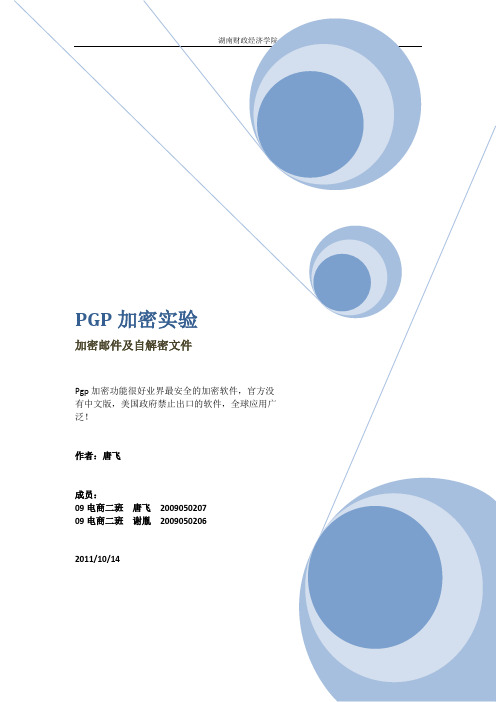
该实验大致步骤如下:1.安装2.配置个人密钥3.用邮箱发送个人公钥给搭档4.从邮箱下载搭档的公钥5.对导入搭档的公钥并进行相应的配置6.将文本用搭档的公钥加密生成密文7.将密文发给搭档8.从邮箱中下载搭档用自己的公钥加密的密文9.生成自解密文件步骤详细介绍如下:1.安装:流程和大部分软件的安装是类似的----首先,先接受其条款;然后,一直下一步(期间要填写自己的个人信息包括姓名邮箱地址);最后重启。
此外,安装的同时生成了自己的密钥。
2.重启后配置个人密钥(同时用微软outlook配置个人邮箱)。
单击工具栏的pgp图标出现如下菜单选择弹出如下对话框右击自己的密钥选择将自己的公钥上传至官方服务器。
3.发送个人公钥接上截图选择弹出发送邮箱的界面公钥已经生成在邮箱里了,填写发送地址就好了。
4.配置和使用搭档公钥进行加密。
将下载的搭档的公钥导入pgp右击该公钥弹出如下对话框单击import按钮导入双击搭档的公钥查看属性若为no则右击该公钥选择进行相应的确认后,实现签名。
该公钥的verified属性将变为yes为了能使用搭档公钥进行加密需将该公钥加入master keys示意如下:然后可以用搭档的公钥加密了文件了。
方法如下:右击文件选择一直单击下一步至确认即生成后缀为.pgp的文件将文件发给搭档即可。
5.处理搭档用自己公钥发来的密文右击该密文选择示意如下:这样就可以生成原文了。
6.生成自解密文件右击该文件选择在弹出的对话框中输入相应的密码即可示意如下:打开自解密文档的过程就是加密的逆过程,输入加密时使用的密码即可生成原文了。
pgp加密软件实验报告
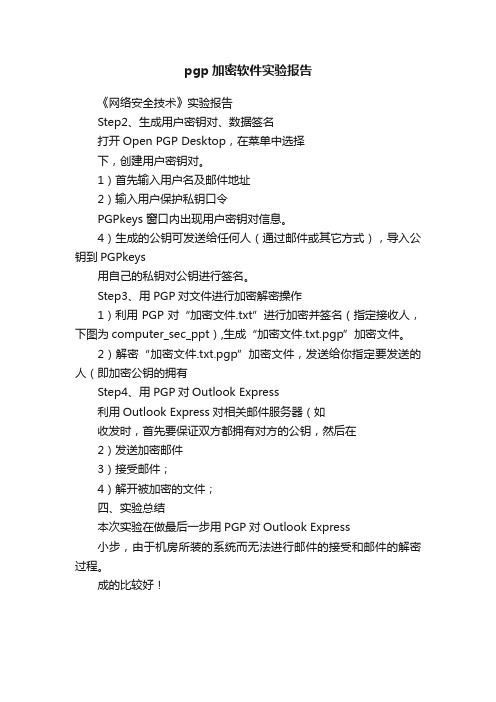
pgp加密软件实验报告
《网络安全技术》实验报告
Step2、生成用户密钥对、数据签名
打开Open PGP Desktop,在菜单中选择
下,创建用户密钥对。
1)首先输入用户名及邮件地址
2)输入用户保护私钥口令
PGPkeys 窗口内出现用户密钥对信息。
4)生成的公钥可发送给任何人(通过邮件或其它方式),导入公钥到PGPkeys
用自己的私钥对公钥进行签名。
Step3、用PGP对文件进行加密解密操作
1)利用PGP对“加密文件.txt”进行加密并签名(指定接收人,下图为computer_sec_ppt),生成“加密文件.txt.pgp”加密文件。
2)解密“加密文件.txt.pgp”加密文件,发送给你指定要发送的人(即加密公钥的拥有
Step4、用PGP对Outlook Express
利用Outlook Express对相关邮件服务器(如
收发时,首先要保证双方都拥有对方的公钥,然后在
2)发送加密邮件
3)接受邮件;
4)解开被加密的文件;
四、实验总结
本次实验在做最后一步用PGP对Outlook Express
小步,由于机房所装的系统而无法进行邮件的接受和邮件的解密过程。
成的比较好!。
- 1、下载文档前请自行甄别文档内容的完整性,平台不提供额外的编辑、内容补充、找答案等附加服务。
- 2、"仅部分预览"的文档,不可在线预览部分如存在完整性等问题,可反馈申请退款(可完整预览的文档不适用该条件!)。
- 3、如文档侵犯您的权益,请联系客服反馈,我们会尽快为您处理(人工客服工作时间:9:00-18:30)。
沈阳工程学院
学生实验报告
(课程名称:网络安全)
实验题目:PGP在文件系统、邮件系统中的应用
班级计算学号201 姓名
地点指导教师
实验日期: 2016 年月日
一、实验目的
了解PGP的工作原理,学会安装使用PGP电子邮件加密软件,并利用outlook express发送加密邮件,并对接收到的加密邮件进行解密。
二、实验环境
本地主机、PGP8.1版本
三、实验内容与要求
1、练习软件的哪些功能,自己总结。
2、通过实验了解PGP是一款加密解密软件。
3、熟悉使用PGP加密解密原理和方法。
四、实验过程及结果分析
一、生成密钥
(1)从工具箱下载PGP8.1到本地主机中,并安装(安装过程中需要重启系统,具体步骤参照安装包中说明文档)。
安装完成后运行PGPkey:开始-程序-PGP-PGPkeys,如图1.1所示。
图1.1
(2)点击工具栏的钥匙图标,启动PGP密钥生成向导,如图1.2所示。
图1.2
(3)点击下一步,进入分配姓名和电子邮箱界面。
输入姓名和一个真实有效的Email地址(此邮件地址会在下面的实验中使用到)。
(4)点击下一步,进入分配密码界面;输入至少8位字符长度的密码,如图1.3所示。
图1.3
(5)点击下一步,进入密钥生成进程界面,等密钥生成后点击下一步,完成密钥的生成,如图1.4所示。
图1.4
(6)打开PGPkeys.exe,从开始-程序-PGP-PGPkeys;可以看到刚刚创建的密钥信息,如图1.5所示。
图1.5
二、文件加解密
(1)在待加密的文件上单击右键,选择PGP-加密。
弹出PGP外壳-密钥选择对话框,如图2.1所示。
图2.1
(2)选择刚创建的密钥,点击确定;PGP会对文件进行加密,并保存为.pgp 的加密文件,如图2.2所示。
图2.2
(3)要查看加密后的文件,在加密后的文件上双击或者单击右键选择PGP-解密&较验;此时会要求输入密码。
(4)正确输入文件加密密钥对应的密码,PGP解密文件并提示保存解密文件。
(5)保存解密文件,并与原文件比较,如图2.3所示。
图2.3
三、PGP加密邮件应用
(1)查看PGPkeys中的PGP密钥,确保密钥的有效性为绿色有效,如图3.1所示。
图3.1
(2)启动OutlookExpress,开始-程序-OutlookExpress;配置OutlookExpress 的电子邮件账户,添加创建PGP密钥时所用的邮箱账户,如图3.2所示。
图3.2
(3)点击工具栏的创建邮件按钮,打开新邮件窗口;填写收件人邮箱,此处用PGP密钥的邮件地址代替收件人邮箱地址,实际应用中填写真实收件人邮箱地址;并填写邮件主题、邮件正文;上述过程如图3.3所示。
图3.3
(4)按照前面第二部分文件加解密实验,将待发送的文件用PGP加密;然后将加密后的文件当做附件添加到邮件中,如图3.4所示。
图3.4
五、成绩评定
优良中及格不及格出勤
内容
格式
创新
效果
总评
指导教师:
年月日。
